Cách tải ứng dụng về máy tính win 10 như thế nào?
Cho đến năm 2021, Windows 10 đã trở thành hệ điều hành phổ biến nhất trên toàn cầu với số lượng người sử dụng đông đảo. Windows 10 được ưa chuộng bởi khả năng phục vụ công việc một cách hiệu quả. Trong bài viết ngày hôm nay, Laptop Khánh Trần sẽ hướng dẫn bạn cách tải ứng dụng về máy tính sử dụng Windows 10 một cách đơn giản và nhanh chóng.
Cách tải ứng dụng về máy tính win 10
Làm thế nào để tải ứng dụng trên máy tính hoặc laptop để mở rộng các tính năng và ứng dụng của máy tính của bạn? Nếu bạn đang sử dụng hệ điều hành Windows 10, dưới đây là hướng dẫn cụ thể:
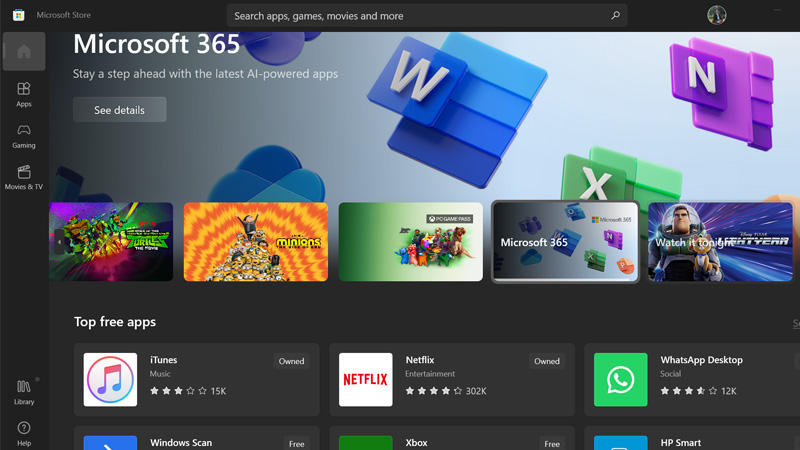
Hướng dẫn cách tải ứng dụng trên máy tính Windows 10:
- Bước 1: Mở Microsoft Store (lưu ý rằng Microsoft Store chỉ có sẵn trên các máy tính chạy hệ điều hành Windows 8 trở lên).
- Bước 2: Chọn ứng dụng mà bạn muốn tải (ví dụ: Spotify), sau đó nhấn nút "Install".
- Bước 3: Khi quá trình tải xuống hoàn tất, nhấn nút "Play" để mở ứng dụng và bắt đầu sử dụng.
Những ứng dụng nên tải từ Microsoft Store
Facebook và Messenger
Facebook là mạng xã hội được dùng nhiều nhất thế giới tính đến năm 2021. Tại đây, bạn có thể kết nối, kết bạn với mọi người, chia sẻ các sự kiện nổi bật của bản thân cũng như tìm thấy thông tin đời sống có ích.
Messenger là ứng dụng nhắn tin của Facebook, với giao diện đơn giản, dễ sử dụng, miễn phí và tính năng tiện lợi. Đây là ứng dụng được nhiều bạn trẻ yêu thích.
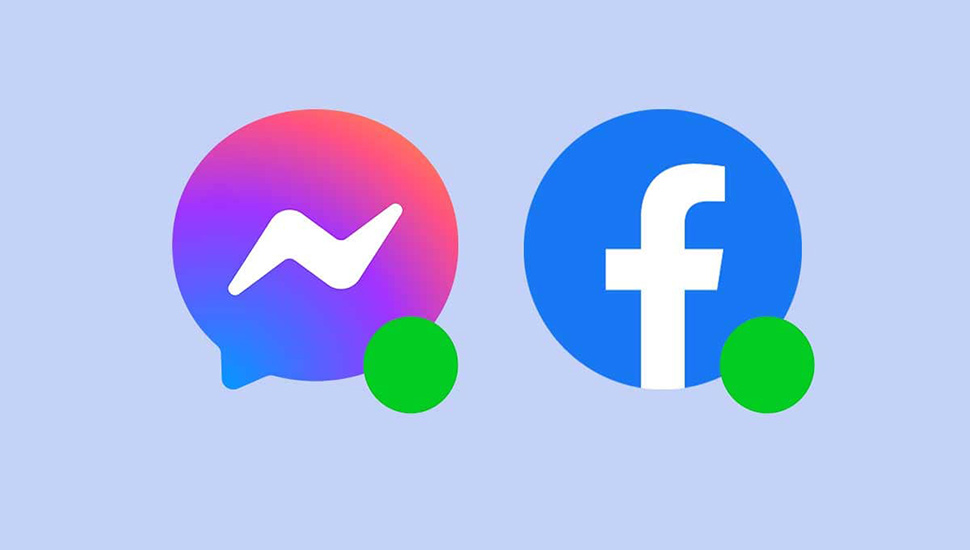
Netflix
Netflix là ứng dụng xem phim trực tiếp mất phí đứng thứ 2 thế giới đến tới năm 2021. Netflix cung cấp nội dung đa dạng từ giải trí, phim ảnh đến giáo dục và phát triển cá nhân.
Netflix cũng mang đến trải nghiệm xem an toàn cho trẻ em với nội dung giải trí lành mạnh, được kiểm duyệt phù hợp cho gia đình.
Spotify Music
Spotify Music là ứng dụng nghe nhạc chiếm thị phần cao nhất trên toàn cầu tính đến năm 2021. Spotify hiện có hơn 82 triệu bài hát với đa dạng thể loại nhạc từ nhiều quốc gia trên thế giới. Ngoài việc phát nhạc, Spotify cũng là một trong ba ứng dụng nghe podcast được ưa chuộng nhất.
Microsoft Sticky Notes
Microsoft Sticky Notes là ứng dụng ghi chú đơn giản của Microsoft. Với Sticky Notes, bạn có thể tạo, nhập, viết tay hoặc thêm ảnh, định dạng văn bản và dán chúng lên màn hình nền. Bạn có thể tự do di chuyển chúng xung quanh hoặc giữ chúng trong danh sách của mình.
Những thông tin trên hi vọng bạn có thể hiểu rõ và thêm những kiến thức trong việc lựa chọn và sử dụng laptop hiệu quả. Liên hệ tới Khánh Trần để được nhân viên lành nghề, cũng như chuyên gia tư vấn cũng như cung cấp sản phẩm laptop Thinkpad x1 nano gen 2 Hãy làm khách hàng may mắn nhé!
LAPTOP KHÁNH TRẦN: THƯƠNG HIỆU BÁN LẺ LAPTOP CHẤT LƯỢNG HÀNG ĐẦU. Hơn 10 Năm kinh nghiệm trong ngành kinh doanh phân phối các dịch vụ về laptop đã chiếm trọn Niềm Tin của mọi Khách Hàng. Laptop Khánh Trần: Cam kết máy 100% chưa qua sửa chữa, 1 đổi 1 các linh kiện lỗi trong suốt thời hạn bảo hành
Địa chỉ : Số 26 Ngõ 165 Thái Hà – Đống Đa – Hà Nội.Hotline : 0569 24 8888 - 0569 24 9999 - 0562 30 6666 - 0936.23.1234
Hơn 10 năm hoạt động, Laptop Khánh Trần không ngừng cố gắng và cải thiện chất lượng sản phẩm như Thinkpad X1 series. Đây cũng là một lời cam kết của chúng tôi với tất cả các sản phẩm laptop bán ra đều có chất lượng tốt nhất trên thị trường hiện nay. Tất cả laptop, linh kiện tại showroom đều được bảo hành chuẩn chỉ theo quy chế của các hãng cung cấp. Bên cạnh các dòng sản phẩm của Dell, HP, Lenovo, Asus, MSI, Macbook,... thì Laptop Khánh Trần tự tin với các sản phẩm dòng Lenovo Thinkpad có giá cạnh tranh nhất trên thị trường.





